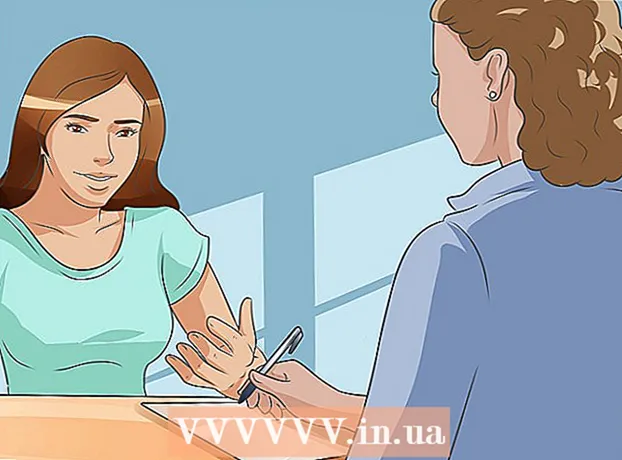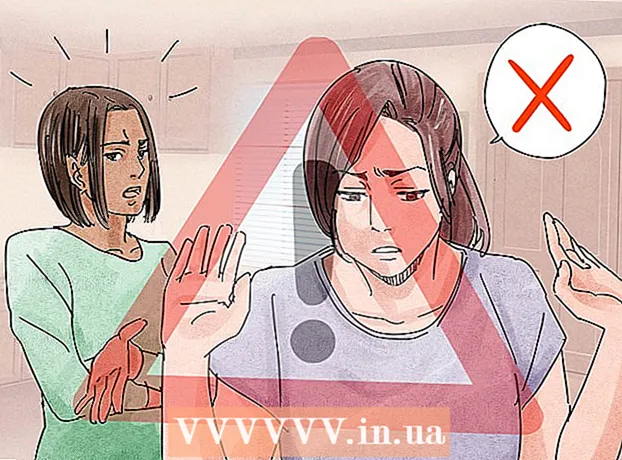Údar:
Louise Ward
Dáta An Chruthaithe:
12 Feabhra 2021
An Dáta Nuashonraithe:
1 Iúil 2024
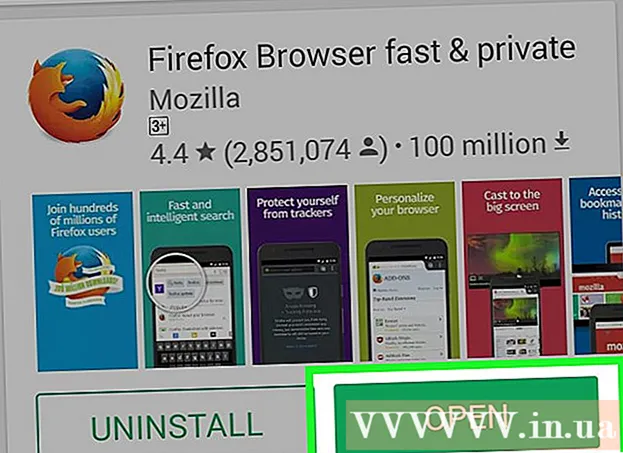
Ábhar
Is brabhsálaí gréasáin saor in aisce agus saor in aisce é Firefox. Tá an brabhsálaí seo an-tapa agus inúsáidte. Múineann wikiHow an lae inniu duit conas Firefox a shuiteáil ar ríomhaire, Mac, nó feiste Android, chomh maith le conas breiseáin saincheaptha a shuiteáil.
Céimeanna
Modh 1 de 4: Firefox do Windows
Tabhair cuairt ar shuíomh Gréasáin Mozilla. Aithneoidh an nasc Íoslódála sa fhráma glas do chóras oibriúcháin agus do theanga go huathoibríoch.
- Más mian leat Firefox a íoslódáil i dteanga / córas oibriúcháin difriúil, cliceáil ar an nasc Córais & Teanga go díreach faoi bhun an chnaipe Íoslódála.

Cliceáil ar an gcnaipe íoslódála. Tosóidh an comhad a íoslódáil láithreach. Nuair atá an íoslódáil críochnaithe, cliceáil ar an gcomhad chun an tsuiteáil a sheoladh. B'fhéidir go n-iarrfaidh Windows dearbhú sula seolfaidh sé an comhad.
Roghnaigh an cineál suiteála. Is suiteáil uathoibríoch é an caighdeán agus ba cheart go mbeadh sé oiriúnach d’fhormhór na n-úsáideoirí. Déanann sé seo gach rud a theastaíonn uait a thosú chun Firefox a úsáid láithreach. Má roghnaíonn tú cineál saincheaptha suiteála, beidh na roghanna seo a leanas agat:- Roghnaigh cá háit le suiteáil. Roghnóidh Firefox go huathoibríoch an áit a mheasann an clár an ceann is oiriúnaí le suiteáil. Is féidir leat é a athrú más mian leat.
- Suiteáil seirbhís cothabhála. Déanfaidh an rogha seo Firefox sa chúlra a nuashonrú go huathoibríoch. Ba cheart duit an rogha seo a dhíchumasú más mian leat na nuashonruithe a shuiteáil de láimh.
- Roghnaigh cá háit a dtaispeánfar an deilbhín.Beidh tú in ann an scáileán Deisce, an Roghchlár Tosaigh agus an barra Seoladh Tapa a roghnú.
- Roghnaigh an bhfuil tú ag iarraidh Firefox a dhéanamh mar do bhrabhsálaí réamhshocraithe. Ciallaíonn sé seo go n-osclófar aon naisc a chliceálann tú i Firefox.

Seoladh Firefox. Tar éis cúpla nóiméad, ba chóir Firefox a shuiteáil agus ba cheart go mbeifeá in ann brabhsáil a thosú. Is féidir linn a roghnú an clár a sheoladh anois nó é féin a oscailt níos déanaí.
Iontráil do chuid socruithe. Má d'úsáid tú brabhsálaí eile sular tháinig tú chuig Firefox, beidh an rogha agat Roghanna, Leabharmharcanna, Stair agus Pasfhocail a iompórtáil ó do sheanbhrabhsálaí. Féadfaidh sé seo cúpla nóiméad a thógáil. fógra
Modh 2 de 4: Firefox do Mac
Íoslódáil Firefox. Is féidir leat é a íoslódáil saor in aisce ar shuíomh Gréasáin Mozilla. Braithfidh an nasc íoslódála córas oibriúcháin agus teanga an ríomhaire go huathoibríoch. Más mian leat córas oibriúcháin nó teangacha eile a íoslódáil, cliceáil ar an nasc Córais & Teangacha thíos faoin gcnaipe Íoslódála.
Oscail an comhad DMG. Nuair a bheidh an íoslódáil críochnaithe, osclófar an comhad DMG go huathoibríoch. Mura bhfuil, cliceáil an comhad íoslódáilte ar do dheasc.
Suiteáil aipeanna. Tarraing an comhad Firefox.app chuig d’fhillteán Feidhmchlár. Coinnigh síos an luamhán stiúrtha agus cliceáil ar fhuinneog Firefox. Roghnaigh Eject "Firefox".
Cuir Firefox leis an duga. Más mian leat Firefox a chur le do duga chun rochtain thapa a fháil air, tarraing an deilbhín ó d’fhillteán Feidhmchlár agus scaoil isteach sa duga é.
Seoladh Firefox. Tabharfaidh an córas rabhadh duit go bhfuil an clár íoslódáilte, deimhneoidh sé gur mhaith leat é a oscailt. Fiafróidh Firefox an dteastaíonn uait do bhrabhsálaí a dhéanamh réamhshocraithe. Tar éis duit do roghnúcháin a dhéanamh, seolfaidh an brabhsálaí. fógra
Modh 3 de 4: Suiteáil breiseáin
Caithfidh tú breiseáin a thuiscint. Is feidhmchláir iad breiseáin is féidir leat a chur le Firefox chun feidhmiúlacht a chur le do bhrabhsálaí. Is féidir leat brabhsáil trí leabharlann síntí saor in aisce ó Firefox.
Oscail Bainisteoir na mBreiseán. Cliceáil ar an roghchlár Firefox ag barr na fuinneoige agus roghnaigh Breiseáin leis an deilbhín bhfreagra in aice leis. Osclófar Bainisteoir na mBreiseán.
Faigh fóntais le suiteáil. Taispeánfaidh bainisteoir an bhreiseáin roinnt síntí feiceálacha. Is féidir leat breiseáin shonracha a fháil ar thaobh uachtarach na láimhe deise den fhuinneog. Nó, más mian leat brabhsáil tríd an gcatagóir iomlán breiseán, cliceáil ar an nasc ar dheis níos ísle.
Suiteáil breiseáin. Nuair a aimsíonn tú an breiseán atá uait, cliceáil an cnaipe glas “Add to Firefox”. Iarrfaidh Firefox dearbhú ort, agus suiteálfar an breiseán ina dhiaidh sin. De ghnáth, ní mór duit Firefox a atosú chun an breiseán atá suiteáilte agat a lainseáil. fógra
Modh 4 de 4: Firefox do Android
Íoslódáil Firefox. Is féidir leat an aip Firefox a íoslódáil ón Google Play Store nó ó shuíomh Gréasáin Mozilla.
Suiteáil aipeanna. Cliceáil ar an gcnaipe "Suiteáil" chun an feidhmchlár Firefox a shuiteáil. Iarrann an suiteálaí ort ceadanna a dhearbhú, mar shampla ligean do Firefox rochtain a fháil ar shuíomh GPS nó comhaid a scríobh chuig cárta SD. Déan athbhreithniú agus glac leis na ceadanna chun leanúint ar aghaidh.
Oscail an aip. Nuair a bheidh tú suiteáilte, is féidir leat an aip a oscailt. Bí cinnte an bosca "Ceadaigh nuashonrú uathoibríoch" a sheiceáil chun a chinntiú go mbíonn Firefox cothrom le dáta i gcónaí leis na socruithe is déanaí. fógra
Rabhadh
- Ná húsáid seanleagan de Firefox ach an leagan is déanaí a shuiteáil. Tá seanleaganacha as dáta agus tá fadhbanna slándála acu. Spreagfaidh Firefox tú nuair a bheidh nuashonrú nua ar fáil.